|
相信大家在编辑文档的时候,都会在文档中用某些符号进行着重提示。而带圈文字正是经常使用的一种符号。那么怎么在WPS文字中输入带圈文字呢。下面小编就为大家分享了带圈文字输入的方法。 首先使用WPS文字打开文档,选中你所要添加圈的文字,如下图所示: 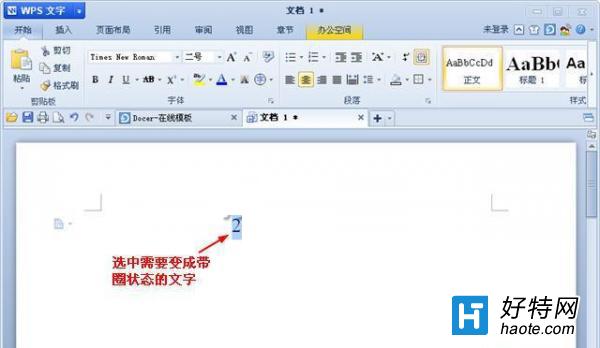
带圈文字 在“开始”菜单中找到如下图标,点击▽,选择“带圈字符”项,如下图所示: 
带圈字符 打开“带圈字符”对话框,选择所需要的样式后点击“确定”按钮。 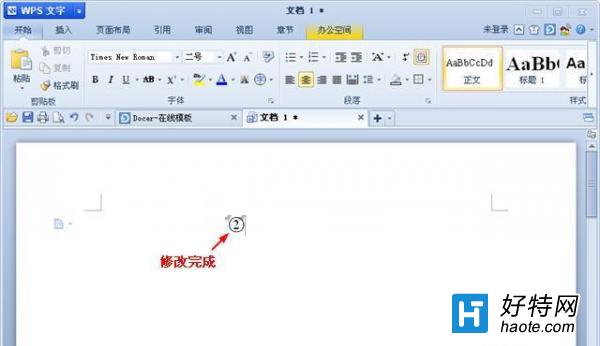
效果 完成后就可以得到图中的显示状态。 以上就是在WPS文字中输入带圈文字的方法,当然在编辑文档的时候,还有一种插入的带圈文字符号的情况。这个时候,就要从插入框中操作,如果在带圈字符中没有找到的话,还可以从自定义字符来定义。
|
-
WPS2019 免费完整版 V1.0 pc版 136 Bytes
下载
小编推荐
视频推荐
更多 - wps2016正式下载免费完整版运营中
- wps2016官方下载免费完整版:国产的实用办公软件。
- 55.12 MB 11.23 赞(435)
- 安全无广告 需网络
手游风云榜
更多 资讯阅读
更多 -

- 使用Blender生成城市模型
- 教程 2024-12-05
-

- 全球气象数据ERA5的下载方法
- 教程 2024-12-05
-

- Xpath解析及其语法
- 教程 2024-12-04
-

- 机器学习:神经网络构建(下)
- 教程 2024-12-04
-

- 华为Mate品牌盛典:HarmonyOS NEXT加持下游戏性能得到充分释放
- 教程 2024-12-03
-

- 实现对象集合与DataTable的相互转换
- 教程 2024-12-02
-

- 硬盘的基本知识与选购指南
- 教程 2024-12-01
-

- 如何在中国移动改变低价套餐
- 教程 2024-11-30
-

- 鸿蒙NEXT元服务:论如何免费快速上架作品
- 教程 2024-11-29
-

- 丰巢快递小程序软件广告推荐关闭方法
- 教程 2024-11-27
-

- 如何在ArcMap软件中进行栅格图像重采样操作
- 教程 2024-11-26
-

- 算法与数据结构 1 - 模拟
- 教程 2024-11-26






























